 MARY
MARY 4 июн 2009
4 июн 2009 5148
5148
1. Создаем новый документ.
2. Заливаем его темно-синим цветом.
3. Применяем Filter⇒Noise⇒Add noise (Фильтр⇒Шум⇒Добавить шум).
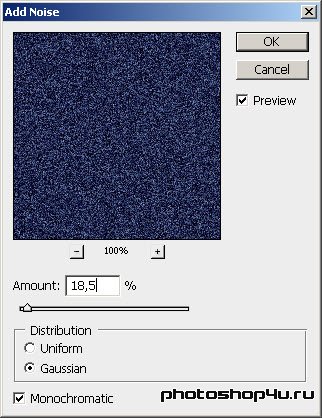
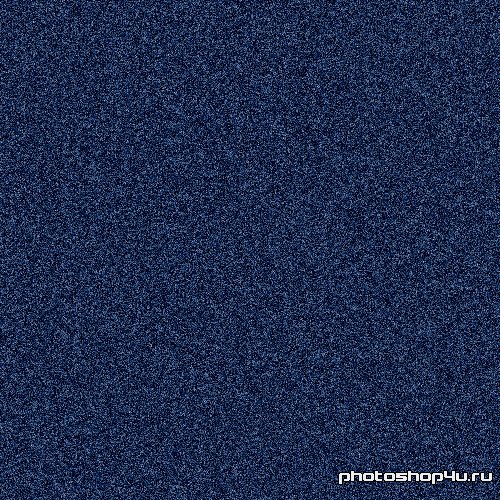
4. Копируем слой и меняем ему режим на Overlay (Перекрытие).
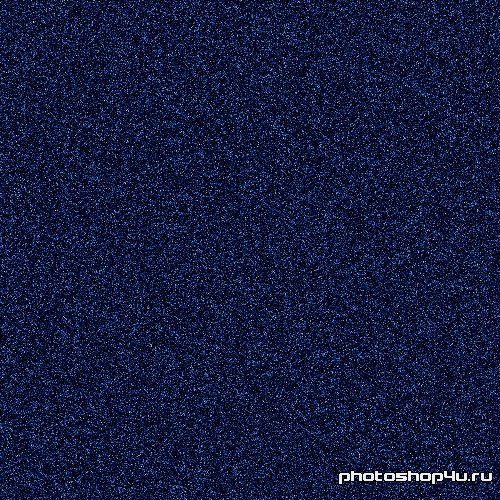
5. Создаем новый слой.
6. Берем инструмент Elliptical Marquee (Эллиптическое выделение) и, удерживая Shift, создаем круглое выделение.
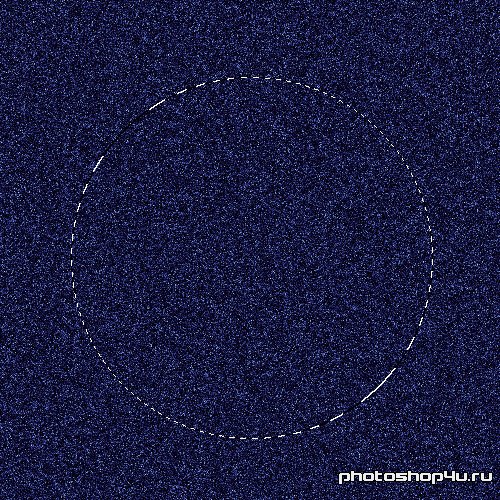
7. Выставляем цвета фонов: какие оттенки поставим, такого цвета и будет наша планета. В данном случае выставлена такие цвета: передний фон — #8e829c, задний фон — #2b044c.
8. Применяем Filter⇒Render⇒Clouds (Фильтр⇒Рендеринг⇒Облака).
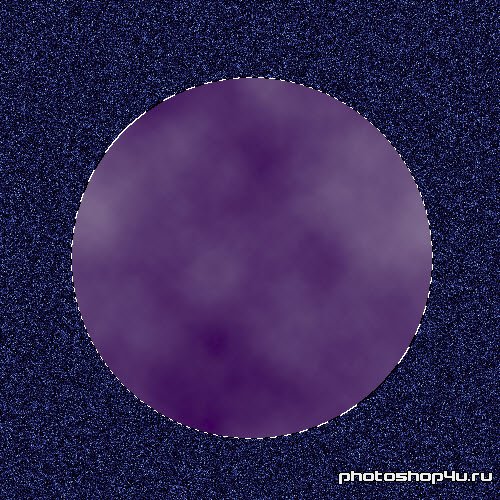
9. Применяем Filter⇒Sharpen⇒Unsharp Mask (Фильтр⇒Резкость⇒Контурная резкость).
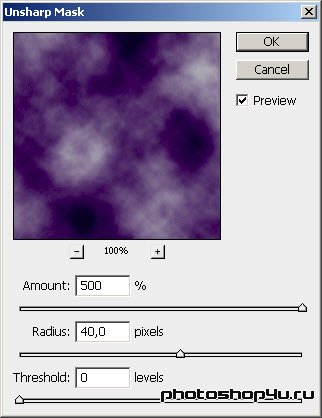
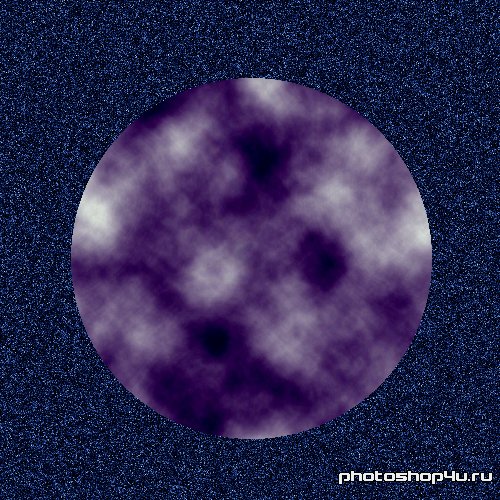
10. Копируем слой, жмем Ctrl+T и поворачиваем слой на 90° в любую сторону. Меняем режим слоя на Overlay (Перекрытие).
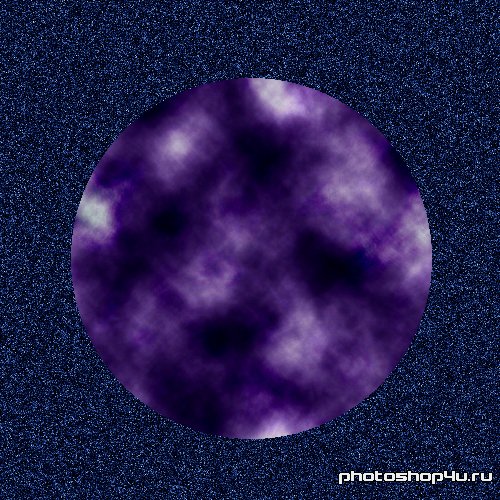
11. Сливаем оба слоя с кругами в один (Ctrl+E).
12. Выделяем слой с кругом (Ctrl+клик на иконке слоя).
13. Применяем Filter⇒Distort⇒Spherize (Фильтр⇒Искажение⇒Сферизация).
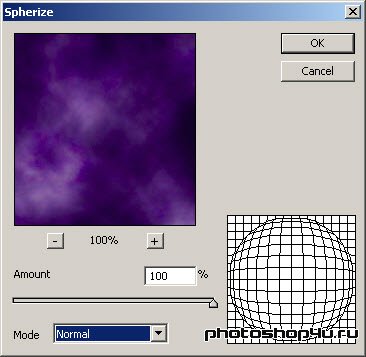
14. Повторяем п. 13 со значением 50.
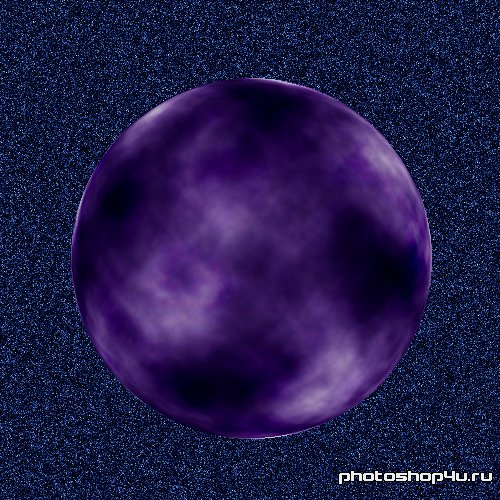
15. Применяем Filter⇒Render⇒Lightning effect (Фильтр⇒Рендеринг⇒Эффекты освещения).
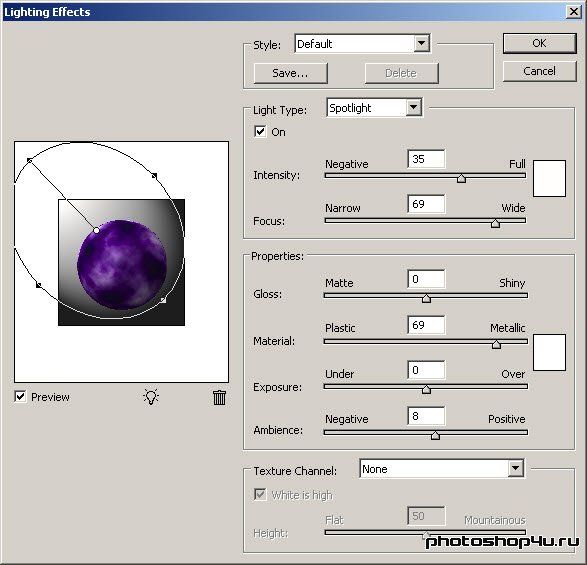

16. К слою с планетой применяем стили (кнопка ![]() на панели слоев): Outer Glow (Внешнее свечение) и Inner Glow (Внутреннее свечение).
на панели слоев): Outer Glow (Внешнее свечение) и Inner Glow (Внутреннее свечение).
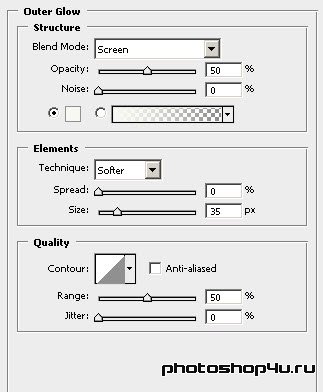
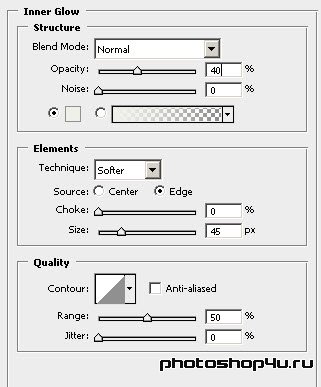
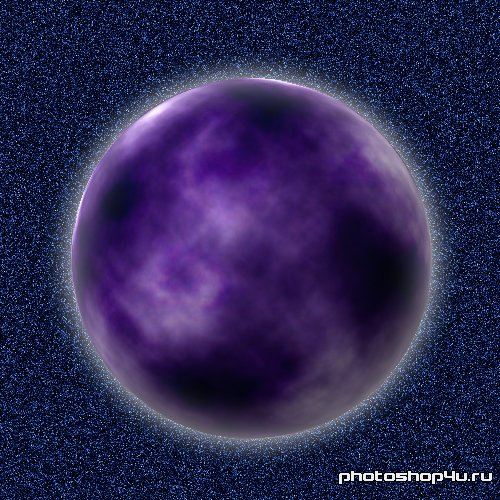
Теги: урок, рисуем сами, планета
Посетители, находящиеся в группе Гости, не могут оставлять комментарии к данной публикации.







